Hoe een terugkerende vergadering in Teams in te stellen

Heeft u terugkerende vergaderingen op MS Teams met dezelfde teamleden nodig? Leer hoe u een terugkerende vergadering in Teams kunt instellen.

Microsoft Teams-fout 0xcaa80000 geeft aan dat de desktop-app geen verbinding kon maken met de servers van Microsoft. Als gevolg hiervan kunt u niet inloggen op uw account. De volledige foutmelding luidt als volgt: “We kunnen u niet verbinden. Het lijkt erop dat we momenteel geen verbinding kunnen maken met een van onze services. Probeer het later opnieuw of neem contact op met uw helpdesk als het probleem zich blijft voordoen. 0xcaa80000”
Verwar Teams-fout 0xcaa80000 niet met Outlook-fout 0xcaa80000; het zijn twee verschillende dingen. In deze handleiding gaan we ons concentreren op hoe u Teams-foutcode 0xcaa80000 kunt oplossen.
⇒ Snelle oplossing : probeer in te loggen op de Teams-webapp met hetzelfde Windows-account. Deze foutcode is alleen van invloed op de desktop-app.
Veel gebruikers hebben bevestigd dat ze deze fout hebben verholpen door TLS 1.1 in te schakelen. en 1.2 in Internetopties.
Typ internetopties in de Windows-zoekbalk en dubbelklik op het eerste resultaat.
Ga vervolgens naar het tabblad Geavanceerd en scrol omlaag naar Beveiliging .
Vink de selectievakjes TLS 1.1 en TLS 1.2 aan en sla de wijzigingen op.
Start Teams opnieuw en probeer het opnieuw.
Wis uw app-cache om tijdelijke bestanden uit eerdere Teams-sessies te verwijderen die uw huidige sessie mogelijk verstoren.
Sluit de app volledig en typ %appdata%\Microsoft\teams in de Windows-zoekbalk.
Ga naar de map Teams en verwijder alle bestanden die zijn opgeslagen in de onderstaande mappen:
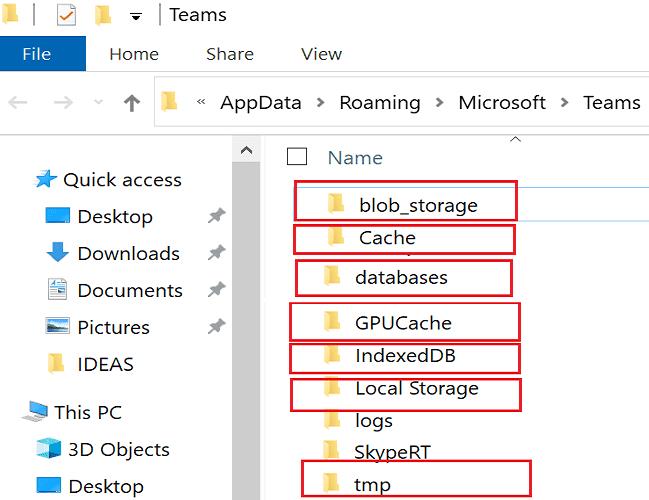
Start uw computer opnieuw op, start Teams en controleer of u zich kunt aanmelden bij uw account.
Vergeet ook niet Teams bij te werken. Klik op uw profielfoto en klik op de optie Controleren op updates .

Als uw datum- en tijdinstellingen onjuist zijn, blokkeren de servers van Microsoft uw verbindingsverzoek om veiligheidsredenen. De oplossing is om Windows automatisch uw tijd- en tijdzone-instellingen te laten instellen.
Ga naar Instellingen en selecteer Tijd en taal .
Klik op Datum en tijd in het linkerdeelvenster.
Schakel de volgende opties in: Tijd automatisch instellen en Tijdzone automatisch instellen .

Achtergrondprogramma's kunnen Teams verstoren, waardoor de app niet kan starten of verbinding kan maken met internet. Om ze te sluiten, start u Taakbeheer , klikt u op het tabblad Processen , klikt u met de rechtermuisknop op het programma dat u wilt sluiten en selecteert u Taak beëindigen . Start Teams en probeer het opnieuw.

Schakel daarna tijdelijk uw antivirus en firewall uit en controleer of u toegang heeft tot uw Teams-account. Schakel uw VPN uit als u er een gebruikt. Als u andere IP-hiding-programma's gebruikt, sluit deze dan en probeer opnieuw in te loggen op uw Teams-account.
Foutcode 0xcaa80000 geeft aan dat de Teams-desktopapp geen verbinding kon maken met de servers van Microsoft. Om het op te lossen, schakelt u TLS 1.1 en 1.2 in Internetinstellingen in, werkt u de app bij en wist u het cachegeheugen. Sluit bovendien achtergrondprogramma's en zorg ervoor dat uw datum- en tijdinstellingen correct zijn. Is u iets bijzonders opgevallen aan fout 0xcaa80000? Bent u andere oplossingen voor probleemoplossing tegengekomen? Deel uw mening in de opmerkingen hieronder.
Heeft u terugkerende vergaderingen op MS Teams met dezelfde teamleden nodig? Leer hoe u een terugkerende vergadering in Teams kunt instellen.
Microsoft Teams ondersteunt momenteel niet het native casten van uw vergaderingen en gesprekken naar uw TV. Maar u kunt een schermspiegelingsapp gebruiken.
Foutcode caa20003 treedt op wanneer u zich aanmeldt bij Teams of andere Office 365-apps. Ontdek hoe u deze fout kunt verhelpen met praktische tips.
Ontdek hoe je een Microsoft Teams-agenda kunt aanmaken en gebruiken om vergaderingen en activiteiten efficiënt te organiseren.
Als uw secundaire beltoon van Microsoft Teams niet goed werkt, werkt u de app bij en controleert u uw meldingsinstellingen.
Ontdek hoe je kunt deelnemen aan een Microsoft Teams-vergadering als gast. Deze gids biedt stap-voor-stap instructies om de toegang te vergemakkelijken.
Ontdek oplossingen voor het probleem van echo tijdens vergadergesprekken in Microsoft Teams met effectieve tips en technieken.
Leer hoe u eenvoudig uw scherm kunt delen in Microsoft Teams. Ontdek handige tips en stappen voor een succesvolle vergadering.
Ontdek hoe u een Microsoft Teams-vergaderingsuitnodiging kunt verzenden, inclusief handige tips voor geplande en live vergaderingen.
Als Teams for Web zegt dat u uw browser moet vernieuwen om de toepassing opnieuw in te schakelen, sta dan alle cookies toe en controleer de resultaten.
Als Microsoft Teams uit zichzelf blijft herstarten of u vraagt om het opnieuw op te starten, kunt u het volgende doen om dit vervelende gedrag te beëindigen.
Als het scherm van je Android-apparaat ongecontroleerd flikkert wanneer je Teams start, schakel dan je wifi-verbinding uit.
Elke bestandsnaam moet uniek zijn. Anders krijg je deze foutmelding in Microsoft Teams: er bestaat al een bestand met dezelfde naam.
Teams-foutcode 2: 211 komt meestal voor op Mac en geeft aan dat de cachebestanden voorkomen dat de app u aanmeldt bij uw account.
Aanmeldingsfout caa2000b is een echt gevreesde foutcode. Het geeft aan dat Microsoft Teams u niet kon aanmelden. Hier leest u hoe u dit kunt oplossen.
Als Teams Office-bestanden niet wil openen in de desktop-app, zorg er dan voor dat je de juiste URL-protocolinstellingen gebruikt en wis je Teams-cache.
Om Teams-fout CAA301F7 op te lossen, voert u de app uit in compatibiliteitsmodus met beheerdersrechten en wist u uw Teams-inloggegevens uit de Credential Manager.
Als u zich met meerdere accounts bij Microsoft Teams wilt aanmelden, volgt u de stappen in deze handige handleiding.
Wist u dat inlogfouten enkele van de meest voorkomende problemen zijn waarmee Teams-gebruikers te maken hebben? Ze komen op de tweede plaats na problemen met de serververbinding. Bij wijze
Om Teams-fout 0xcaa82ee7 op te lossen, start u uw router opnieuw op, plaatst u Teams op de witte lijst in uw firewallinstellingen en wist u uw Teams-referenties.
Heeft u terugkerende vergaderingen op MS Teams met dezelfde teamleden nodig? Leer hoe u een terugkerende vergadering in Teams kunt instellen.
Wij laten je zien hoe je de markeerkleur voor tekst en tekstvakken in Adobe Reader kunt veranderen met deze stapsgewijze tutorial.
In dit tutorial laten we je zien hoe je de standaard zoominstelling in Adobe Reader kunt wijzigen.
Spotify kan vervelend zijn als het automatisch opent telkens wanneer je je computer opstart. Schakel het automatische opstarten uit met deze stappen.
Als LastPass niet kan verbinden met zijn servers, wis dan de lokale cache, werk de wachtwoordmanager bij en schakel uw browserextensies uit.
Microsoft Teams ondersteunt momenteel niet het native casten van uw vergaderingen en gesprekken naar uw TV. Maar u kunt een schermspiegelingsapp gebruiken.
Ontdek hoe je OneDrive Foutcode 0x8004de88 kunt oplossen zodat je je cloudopslag weer aan de praat kunt krijgen.
Ben je benieuwd hoe je ChatGPT in Microsoft Word kunt integreren? Deze gids laat precies zien hoe je dat doet met de ChatGPT voor Word-add-in in 3 eenvoudige stappen.
Houd de cache in uw Google Chrome-webbrowser leeg met deze stappen.
Kruisverwijzingen kunnen uw document gebruiksvriendelijker, georganiseerd en toegankelijker maken. Deze gids leert u hoe u kruisverwijzingen in Word kunt maken.
























